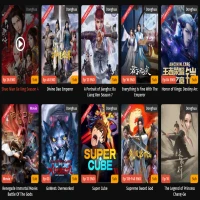Cara Menghapus Data Sistem HP Android untuk Menghemat Penyimpanan
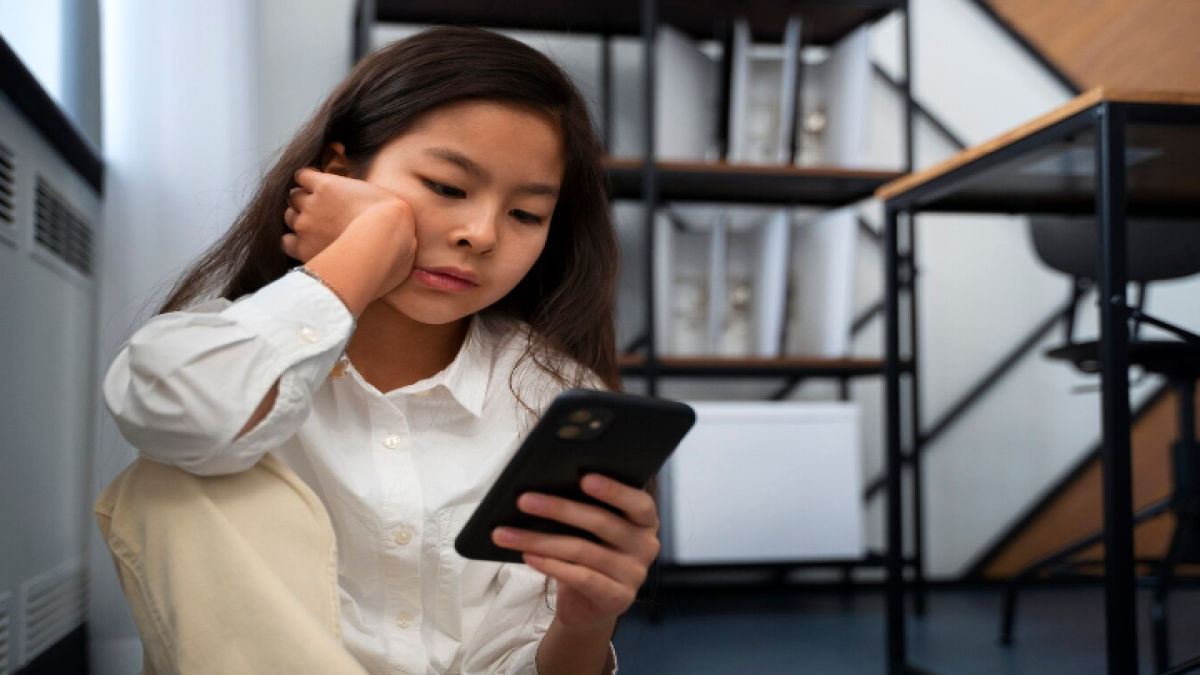
Cara Menghapus Data Sistem HP Android untuk Menghemat Penyimpanan(Freepik)
PASUNDAN EKSPRES - Pernahkah Anda mengalami HP Android yang terasa lambat atau bahkan kehabisan ruang penyimpanan?
Salah satu penyebabnya bisa jadi adalah menumpuknya data sistem yang tidak perlu.
Jangan khawatir, ada beberapa cara yang bisa Anda lakukan untuk membersihkannya.
BACA JUGA: Fitur Tersembunyi Telegram, Panduan Lengkap untuk Memaksimalkan Pengalaman Chat
Cara Menghapus Data Sistem HP Android untuk Menghemat Penyimpanan
Memahami Data Sistem
Sebelum kita mulai, penting untuk memahami apa itu data sistem.
BACA JUGA: Cara Sembunyikan Chat di WhatsApp, Privasi Tetap Terjaga
Data sistem adalah file-file yang dihasilkan oleh sistem operasi Android dan aplikasi yang terpasang.
File-file ini bisa berupa cache aplikasi, log, update sementara, dan lainnya.
Meskipun penting untuk kinerja perangkat, jika terlalu banyak menumpuk, data sistem bisa membuat HP Anda menjadi lambat.
Cara Menghapus Data Sistem
1. Melalui Pengaturan Aplikasi
Buka Pengaturan: Cari ikon roda gigi di layar utama atau laci aplikasi Anda.